BricsCAD® Mechanical

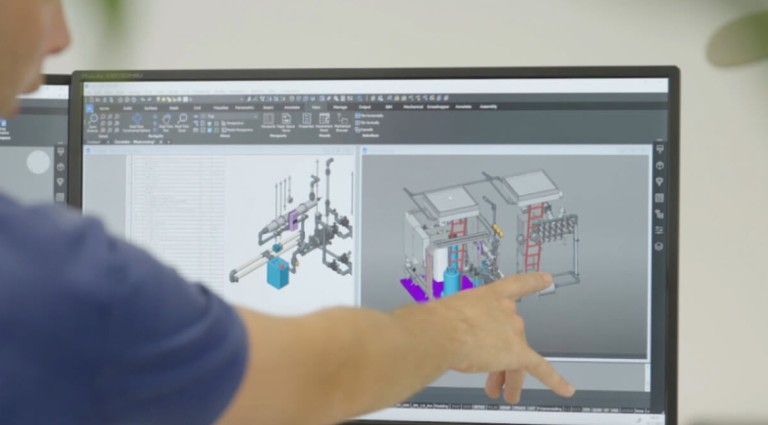
Opis funkcji
Projekt części
Projektowanie części i komponentów
Użytkownicy doceniają BricsCAD Mechanical za przejrzysty/bezproblemowy/łatwy proces projektowania. W szybki sposób przekształć szkic 2D w trójwymiarową konstrukcję za pomocą funkcji wyciągnij, obróć lub skos. Początkowy kształt możesz nakreślić używając wbudowanych prymitywów 3D. Szczegóły określisz przy użyciu operacji logicznych i edycji za pomocą dynamicznego modelowania bezpośredniego, wytłoczeń, zaokrągleń oraz fazowań. W prosty sposób zaimportujesz przygotowany już projekt bryły 3D i edytujesz go jako komponenty natywne.
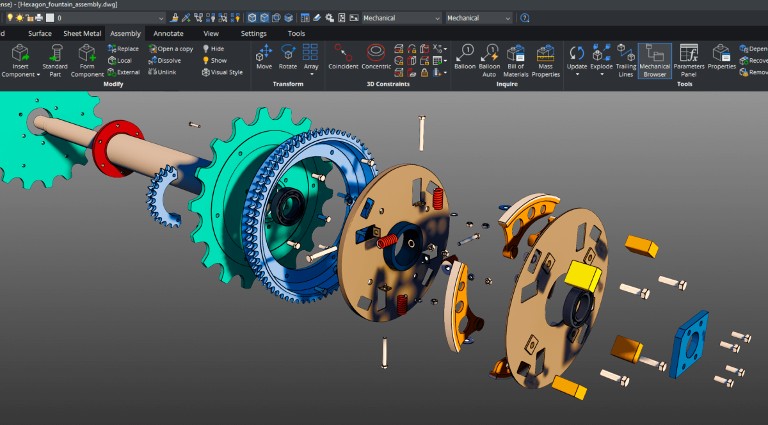
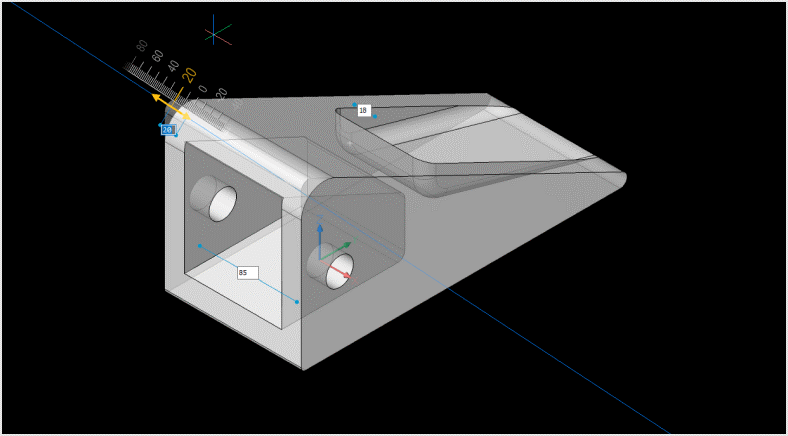
Elastyczne modelowanie 3D
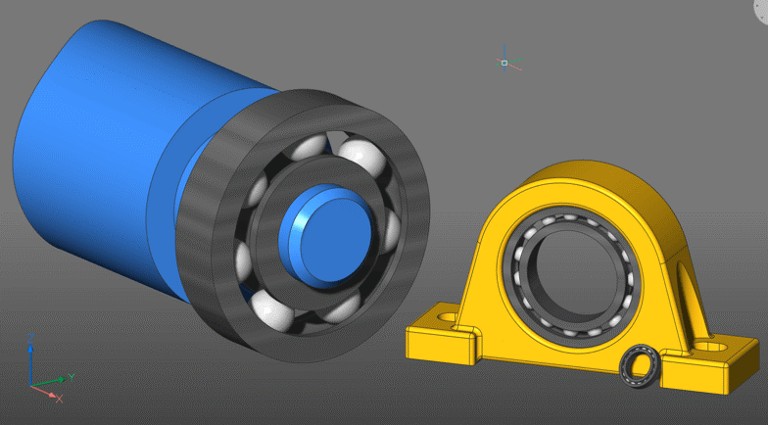
Parametry i wiązania 3D
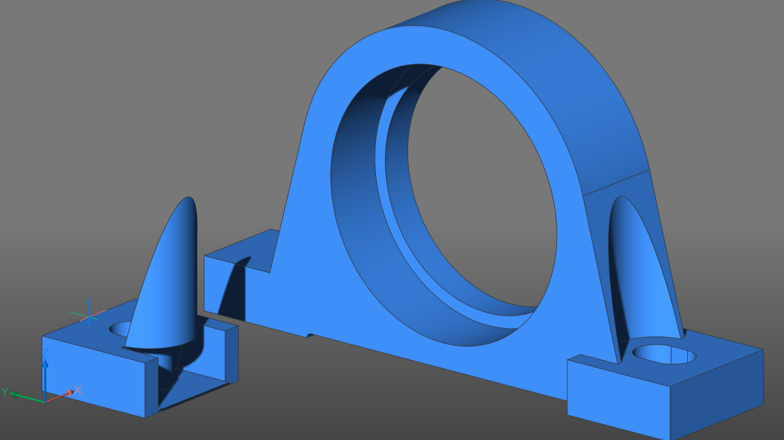
Funkcje kopiowania
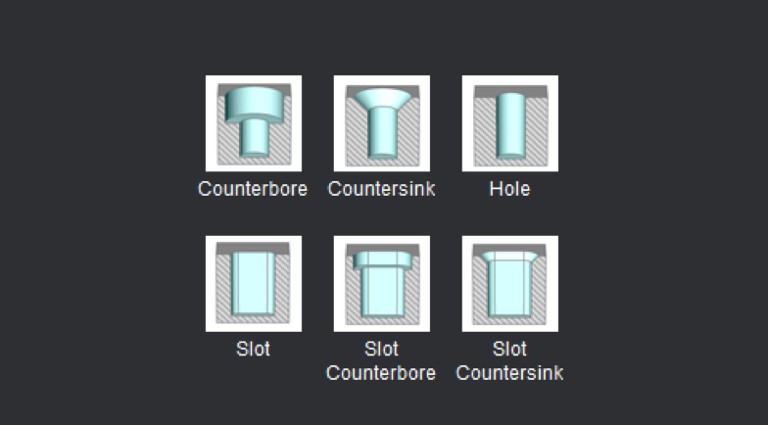
Biblioteka otworów
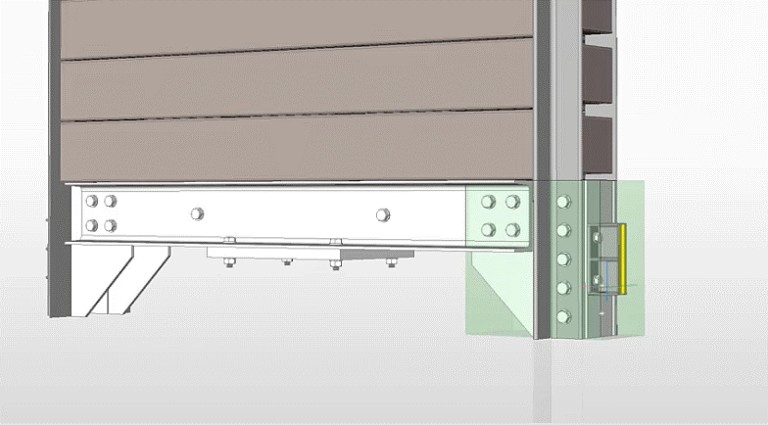
Automatycznie wyrównaj skopiowane elementy

Inteligentne Projektowanie Rurociągów
Importuj lub modeluj od podstaw
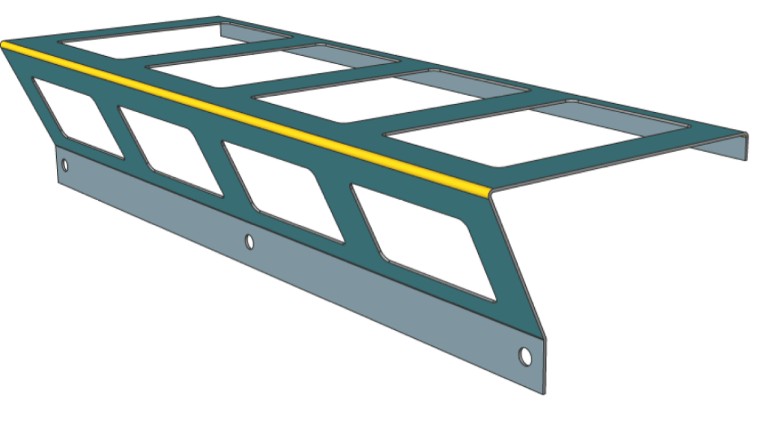
Edytowalny projekt
Automatyczne rozkładanie modelu
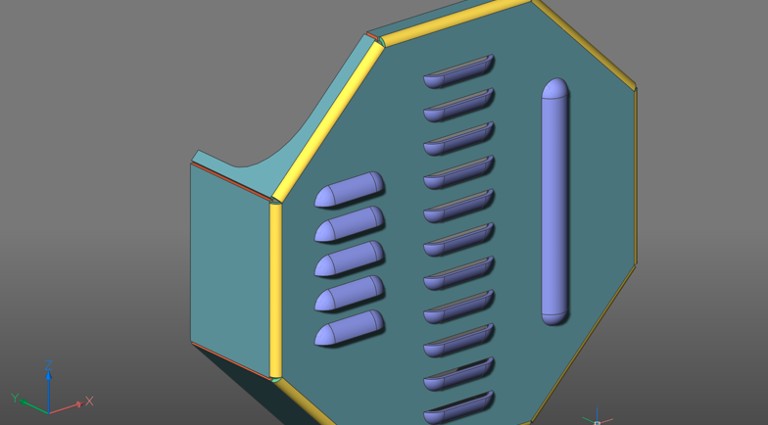
Modelowanie Bezpośrednie oparte na funkcjach
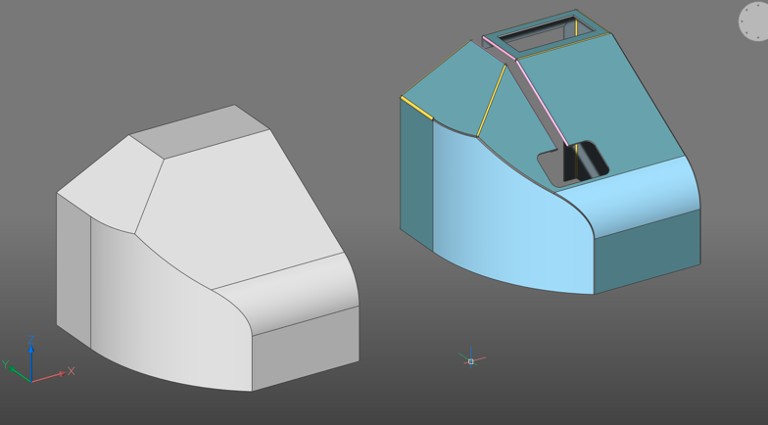
Konwertowanie na Arkusz Blachy
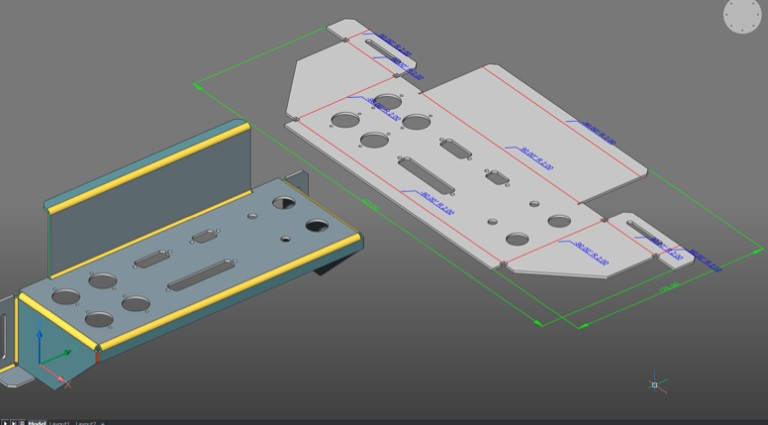
Rozkładanie
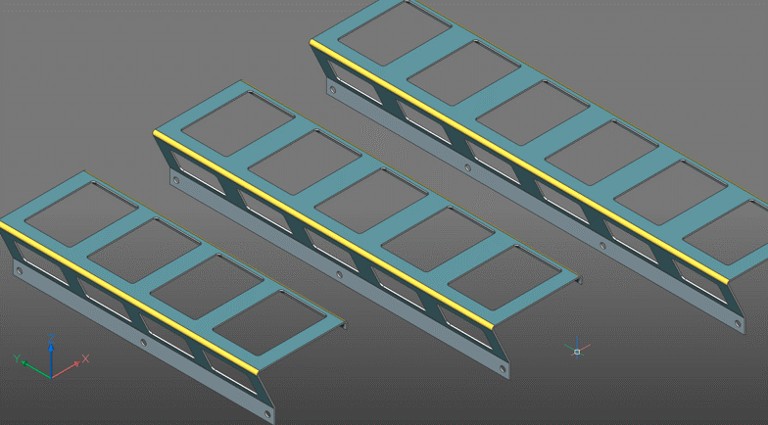
Parametryczne Części Arkuszy Blach
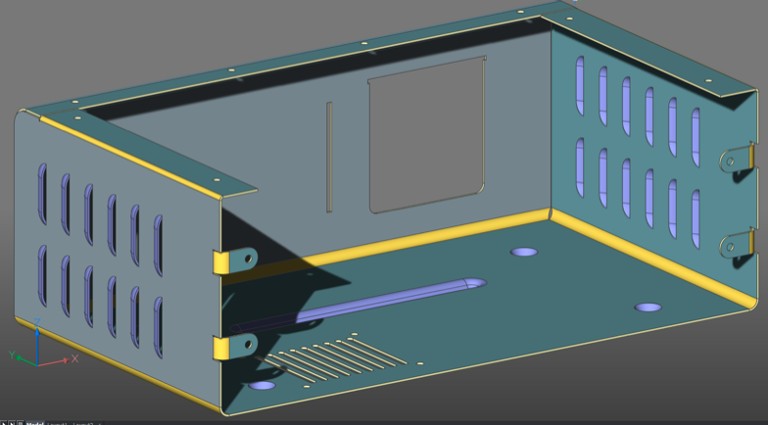
Funkcje Formy
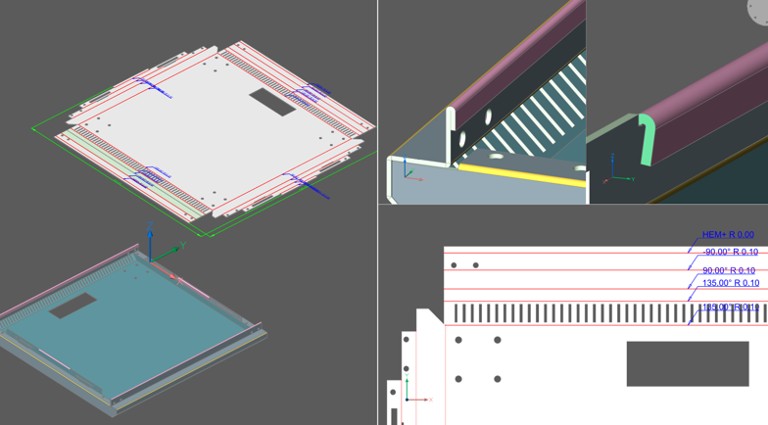
Funkcje Brzegu

Wyciągnięte Gięcia
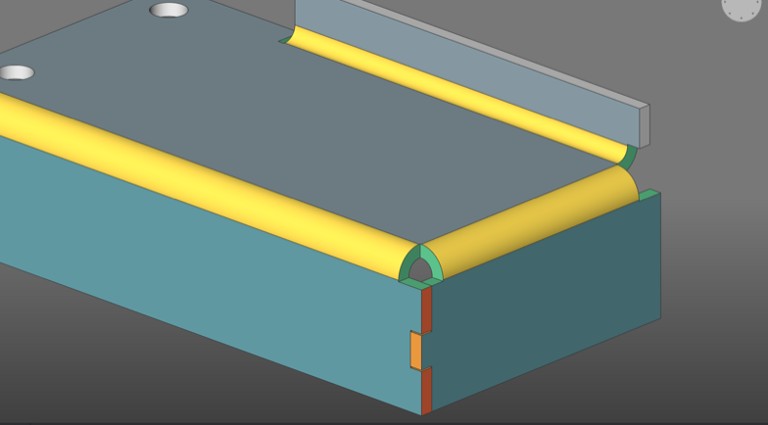
Kołnierze, Gięcia, Złącza, Zakładki
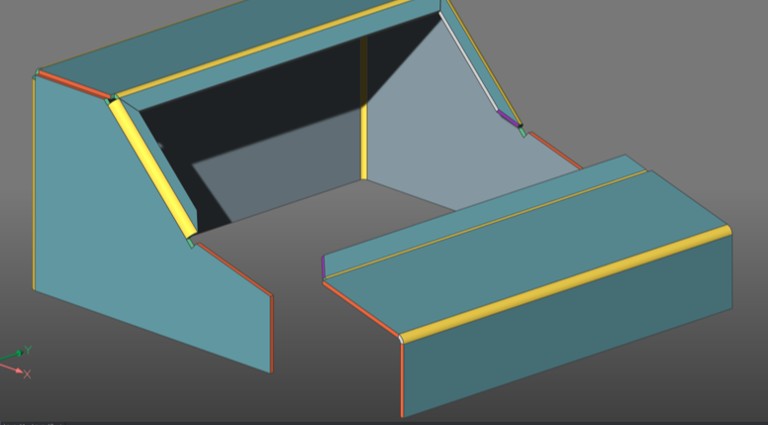
Wycięcia i Podziały
Projektowanie złożeń w dwóch kierunkach
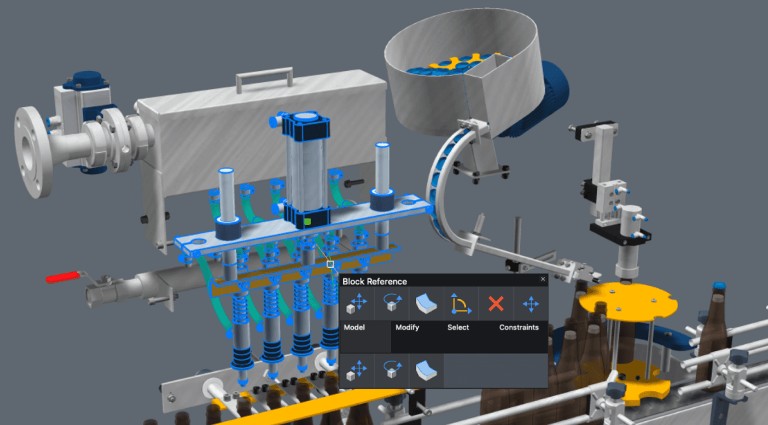
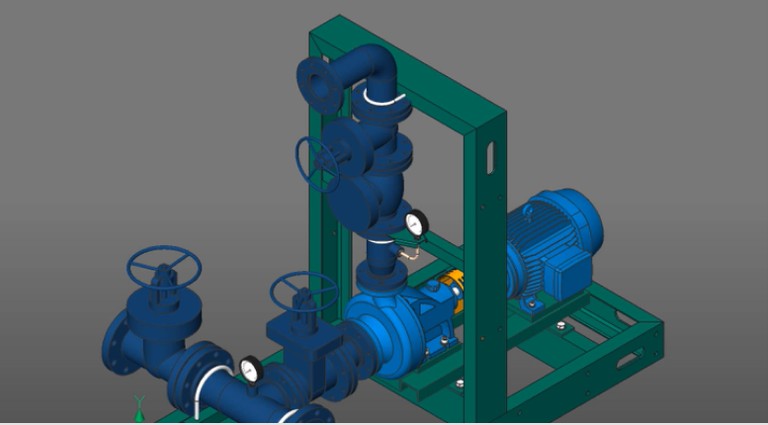
Zaawansowane Projektowanie Złożeń
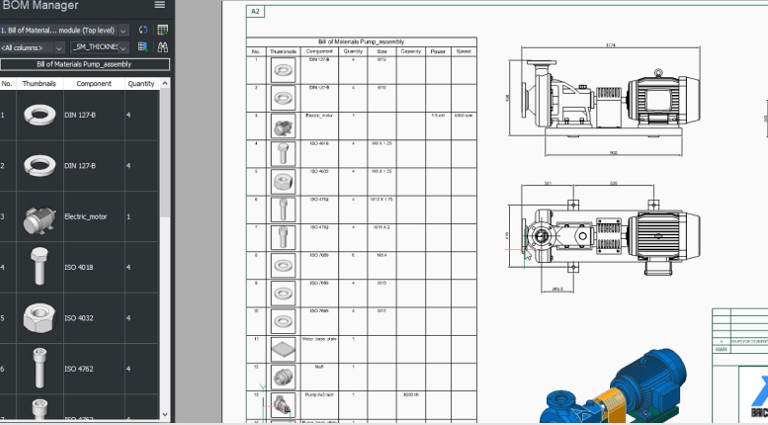
Zestawienia Listy Materiałów (BOM)

Łączenia Złożeń, Analiza Kinematyczna oraz Animacje

Właściwości Materiałów i Masy
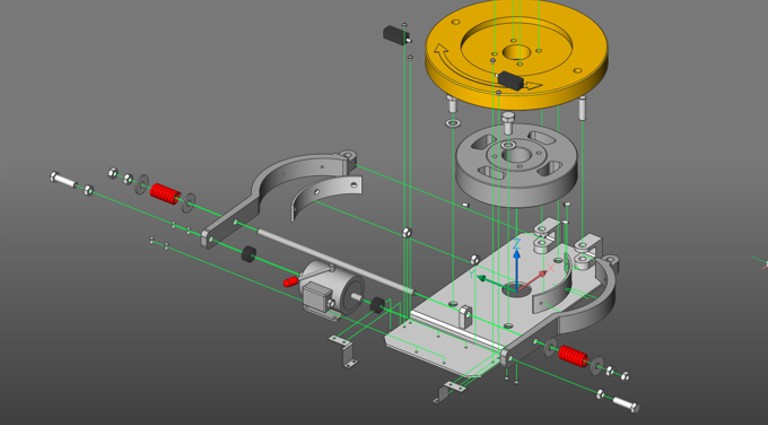
Animowane Reprezentacje Rozstrzelone
W prosty sposób przekształć projekt mechaniczny do stanu rysunków technicznych.
· Podstawowe Widoki
· Widoki rzutów
· Widoki przekrojów
· Widoki detalu
· Tabela BOM
· Balony
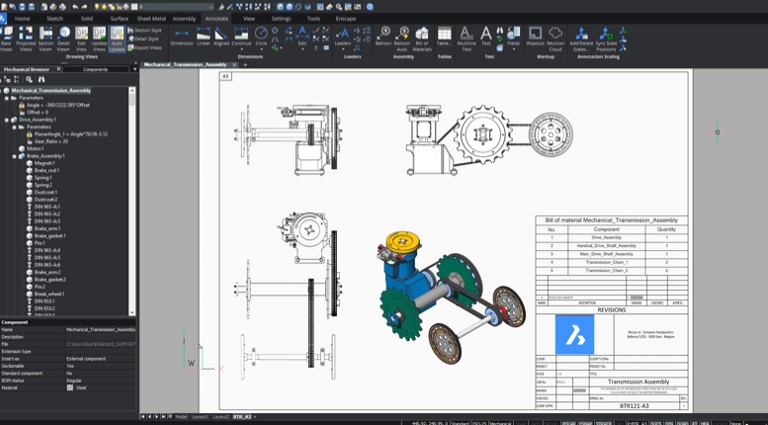
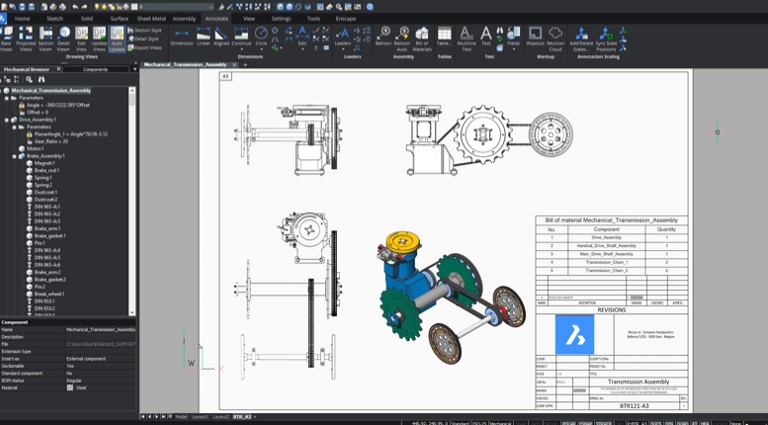
Szybkie generowanie widoków rysunkowych o jakości roboczej

Automatyczna aktualizacja rysunku
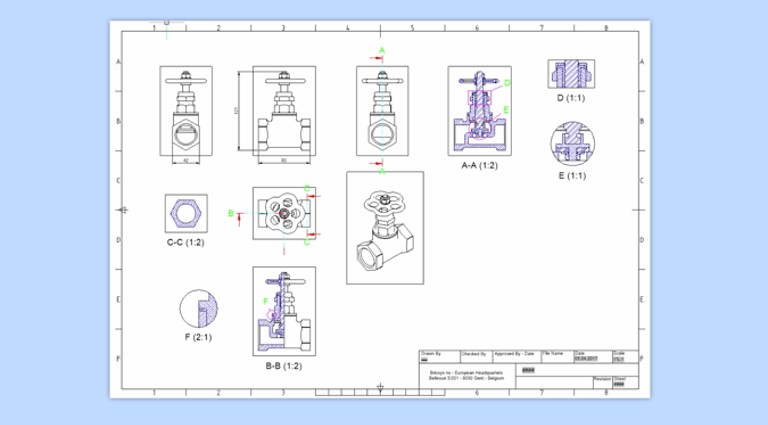
Widoki przekrojów
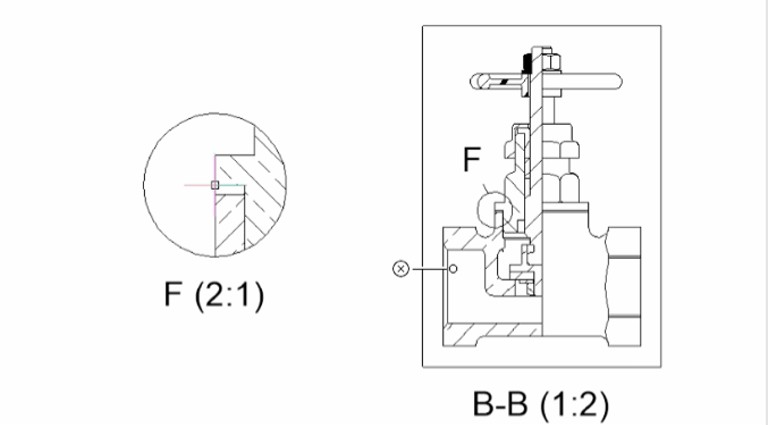
Widoki detalu
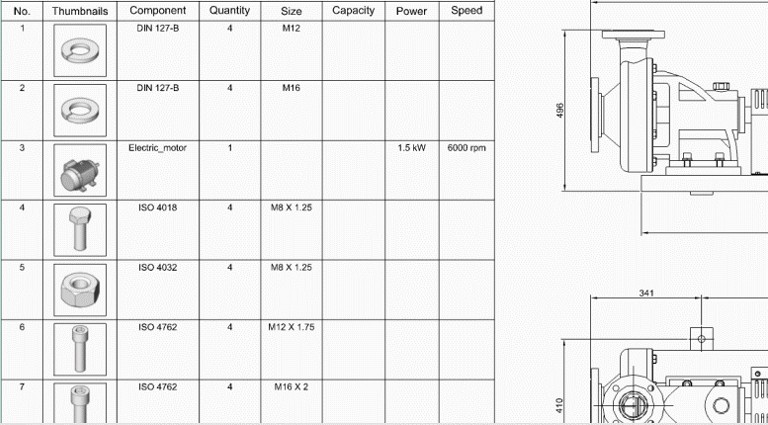
Zestawienie Listy Materiałów
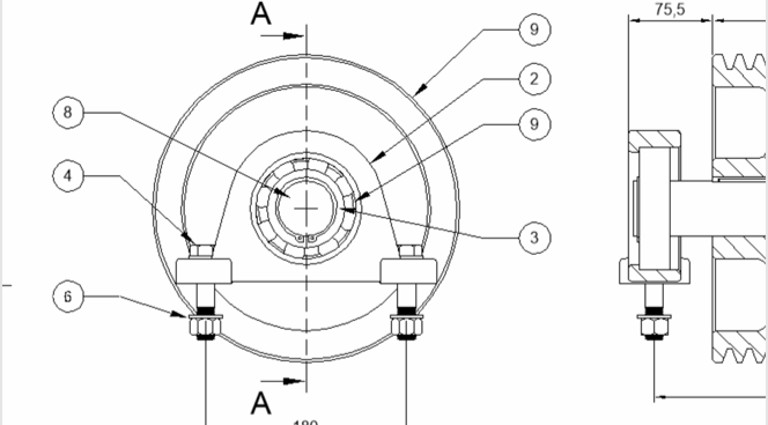
Balony

Kompatybilność z konkurencyjnymi CAD’ami oraz 400 aplikacjami
Zalety BricsCAD Maintenance
Uaktualnienia oprogramowania
Wsparcie techniczne
Konsultacje z ekspertem
Porównanie wersji BricsCAD
| Funkcja | BricsCAD Lite | BricsCAD Pro | BricsCAD Mechanical | BricsCAD BIM | BricsCAD Ultimate |
|---|---|---|---|---|---|
| Narzędzia dla Menadżerów CAD | |||||
| Importowanie ustawień z AutoCAD | |||||
| Pełna obsługa DWG | |||||
| Kompatybilność API Lisp | |||||
| Narzędzia dla Menadżerów CAD | |||||
| Zarządzanie wiązaniami 2D | |||||
| Modelowanie Bezpośrednie 3D | |||||
| Rendering, światła i materiały | |||||
| Aplikacje innych firm | |||||
| Zarządzanie wiązaniami 3D | |||||
| Auto-parametryzacja 3D | |||||
| Modelowanie deformacji | |||||
| Powierzchnie TIN, Skarpy oraz Linie Trasowania | |||||
| Inteligentne filtrowanie chmury punktów | |||||
| Wszystkie funkcje BricsCAD Mechanical | |||||
| Parametryczne modelowanie złożeń | |||||
| Automatyczne generowanie list materiałowych | |||||
| Automatyczne generowanie widoków rysunku | |||||
| Projektowanie arkuszy blaszanych | |||||
| Właściwości użytkownika | |||||
| Inteligentne Projektowanie Rurociągów | |||||
| Przeglądarka Projektu | |||||
| Przepływ pracy BricsCAD BIM | |||||
| Koncepcyjny model BIM-Ready | |||||
| Narzędzia Quickdraw i AUTOMATCH | |||||
| Automatyczna klasyfikacja elementów BIM | |||||
| Funkcja PROPAGATE oparta na sztucznej inteligencji A.I. | |||||
| Dokumentacja konstrukcyjna |
Wymagania systemowe BricsCAD
| Komponent | Wymagania |
|---|---|
Obsługiwane systemy operacyjne |
|
| Minimalny procesor: |
|
| Zalecany procesor: |
|
| Dodatkowe uwagi (procesor): | Procesor o najwyższej wydajności jednowątkowej zawsze będzie wyróżniał sięBricsCAD. Dodatkowe rdzenie procesora przyniosą wyższą wydajność, ponieważ coraz więcej funkcji wykorzystuje obliczenia wielowątkowe BricsCAD. Uwaga:
|
Minimalna pamięć systemowa: | 8GB |
| Zalecana pamięć systemowa: | 16GB |
| Dodatkowe uwagi (pamięć systemowa): | Aby uzyskać maksymalną wydajność, określ konfigurację pamięci komputera i upewnij się, że każdy kanał pamięci na płycie głównej jest wypełniony co najmniej jednym modułem pamięci. |
Minimalne miejsce na dysku: | 3 GB dla BricsCAD Ultimatezainstalowanego pliku |
| Zalecane miejsce na dysku: | (W razie potrzeby) |
| Dodatkowe uwagi (mijesce na dysku): | Zdecydowanie zalecamy używanie dysków SSD (Sata 3 / PCI-E NVME) jako dysków systemowych, dla systemu Windows. BricsCAD W razie potrzeby rysunki i pliki pomocnicze mogą znajdować się na wolniejszych dyskach twardych. Uwaga: Dyski półprzewodnikowe mogą być nawet 10 razy szybsze w odczycie i 20 razy szybciej zapisywać dane niż dyski twarde średniej klasy. |
Minimalny system wyświetlania: |
|
| Zalecany system wyświetlania: |
|
| Dodatkowe uwagi (system wyświetlania): | W systemach Microsoft Windows większość kart graficznych i procesorów graficznych firm NVIDIA, AMD i Intel® są obsługiwane. Uwaga: W przypadku pracy z chmurami punktów i dużymi modelami w obszarze modelu zalecamy zmianę ustawień graficznych systemu Windows w następujący sposób:
W systemach Linux obsługiwana jest większość kart graficznych i procesorów graficznych firm NVIDIA i AMD. W systemach Mac obsługiwany jest natywny sprzęt Apple. BricsCADTryby wyświetlania bez szkieletu są generowane przez technologię RedSDK firmy Redway3D®. Do renderowania tych trybów używany jest procesor graficzny. Uwaga: Zalecamy zainstalowanie najnowszych sterowników dostępnych dla sprzętu wyświetlającego, zgodnie z zaleceniami producenta. Uwaga dla użytkowników systemu Linux: sprzętowa akceleracja grafiki 3D w systemach Linux NIE jest obsługiwana na:
|